Sử dụng tinnhs năng Copy hay Paste trên iPad không hề đơn giản như trên Desktop, với những người mới sử dụng iPad thì việc này có đôi chút khó khăn. Nếu bạn muốn sử dụng Copy trên iPad thành thạo nên chú ý đến bài viết này, trong bài viết này chúng tôi có một vài lưu ý giành cho bạn khi sử dụng Copy hay sử dụng Paste trên iPad.
iPad cũng có thể coi như là một chiếc máy tính di động khi đảm bảo tính năng gõ văn bản, sử dụng cá phần mềm office và ngoài ra còn hỗ trợ cả bàn phím ảo. Mặc dù những tính năng văn phòng ít được chú trọng trong iPad và đa phần người dùng vẫn tin tưởng vào laptop hơn nhưng đôi lúc việc sử dụng bàn phím iPad cho các công việc văn phòng cũng rất thuận lợi, ngoài ra ưu thế mạnh của iPad trong việc lướt các trang mạng xã hội tuyệt vời hơn laptop rất nhiều. Mới đây iPad đã được cập nhật iOS 10.3, nếu bạn đang sử dụng iPad tại sao không thử xem bạn có thể cập nhật iOS 10.3 cho iPhone, iPad hay không ?

iPad như một chiếc iPhone phóng to ra, sở hữu đầy đủ các tính năng của iPhone như chụp màn hình, bao gồm chụp màn hình phiên bản thường và chụp màn hình iPad mini, nếu bạn đang sử dụng iPad mini chắc chẳn cũng biết đến chuyện này. Tạm gác lại và chúng ta sẽ đi vào chủ đề chính trong bài viết ngày hôm nay, làm thế nào để sử dụng Copy và sử dụng Paste trên iPad nhé.
Hướng dẫn sử dụng Copy trên iPad, sử dụng Paste trên iPad .
Hướng dẫn sử dụng Copy trên iPad
Cũng giống như iPhone thì trên iPad cũng cho phép bạn sao chép đơn giản thông qua việc giữ vào chữ trên các file văn bản, các phần mềm ghi chú hay các file office, một hộp lệnh Copy (sao chép) sẽ hiện ra, bạn có thể bấm vào để tiến hành sao chép nó. Ngoài ra bạn có thể điều chỉnh phần bạn muốn Copy (sao chép) thông qua thả và kéo ngay trên màn hình.
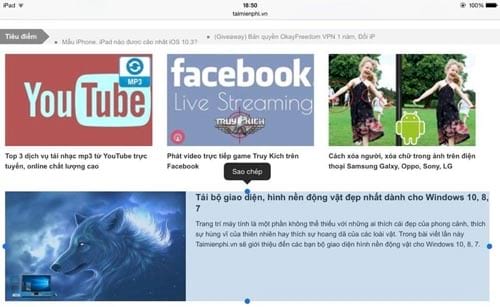
Sau khi bấm vào Copy (sao chép) xong xuôi bộ nhớ tạm trên máy sẽ lưu trữ tạm 1 lần cho bạn các văn bản được lựa chọn.
Hướng dẫn sử dụng Paste trên iPad
Sau khi bạn tiến hành Copy (sao chép) văn bản xong, bạn có thể sử dụng để Paste (dán) nó vào các trình duyệt, vào các ứng dụng có liên quan đến văn bản. Bạn có thể sử dụng để sao chép các số điện thoại, các tin nhắn hay các thông tin quan trọng mà bạn gặp được.

Để sử dụng tính năng paste bạn chỉ cần giữ vào màn hình, sau một vài giây có hộp công cụ hiện lên với các tính năng Select (chọn) , Select all (chọn tất cả) hay Paste (dán) . Lúc này bạn chọn Paste để dán các dữ liệu đã có trong bộ nhớ đệm.
Có sử dụng được CUT trên iPad không?
Cũng giống như tính năng Copy nhưng CUT cho phép bạn lấy hoàn toàn đoạn văn bản đó thay vì chỉ sao chép mà thôi, tuy nhiên tính năng CUT không áp dụng được các loại văn bản trên Web, nơi mà bạn chỉ có thể sao chép văn bản và dán vào các nơi khác thay vì sao chép văn bản hoàn toàn. Do đó bạn chỉ có thể sử dụng CUT khi sao chép hoàn toàn các đoạn văn bản từ ứng dụng văn bản này sang văn bản khác, hoặc qua các ứng dụng nhật ký chứ không áp dụng với các nội dung trên Web .
Sử dụng tính năng Paste nhanh thông qua phím ảo
Ngoài cách Paste thông thường, người dùng iPad có thể sử dụng biểu tượng copy clipboard nhanh xuất hiện ngay trên bàn phím của iPad, tính năng tương tự Paste thông thường, nhưng điểm mạnh là nó lưu trữ nhiều lần chứ không chỉ paste được kết quả bạn copy gần nhất.

Sử dụng Copy và Paste trên iPad với các loại bàn phím Bluetooth.
iPhone và iPad được rất nhiều thiết bị hỗ trợ và đan phần là các loại bàn phím sử dụng Bluetooth, điểm chung của các loại bàn phím này là khá cơ động, nhỏ gọn và có thiết kế khá giống với với các loại bàn phím laptop.
Nhìn chung các loại bàn phím này đều tuân theo một quy chuẩn duy nhất với các phím tắt cơ bản:
Lệnh Cut: Ấn phím Command + X.
Lệnh Copy: Ấn phím Comand + C.
Lệnh Paste: Ân Command + V
Trên đây Taimienphi.vn đã hướng dẫn xong các bạn sử dụng Copy trên iPad cũng như các Paste, hy vọng qua bài viết trên bạn có thể sử dụng thành thạo hơn về lênh Copy, Paste hay Cut trên iPad.
https://thuthuat.taimienphi.vn/huong-dan-su-dung-copy-paste-tren-ipad-21948n.aspx
Với những ai đang sử dụng iPad mà có ván đề về màn hình iPad bị phóng to, chắc hẳn bạn đã lỡ tay bật tính năng nào đó rồi, tham khảo hướng dẫn cách sửa màn hình iPad bị phóng to và làm theo hướng dẫn nhé.